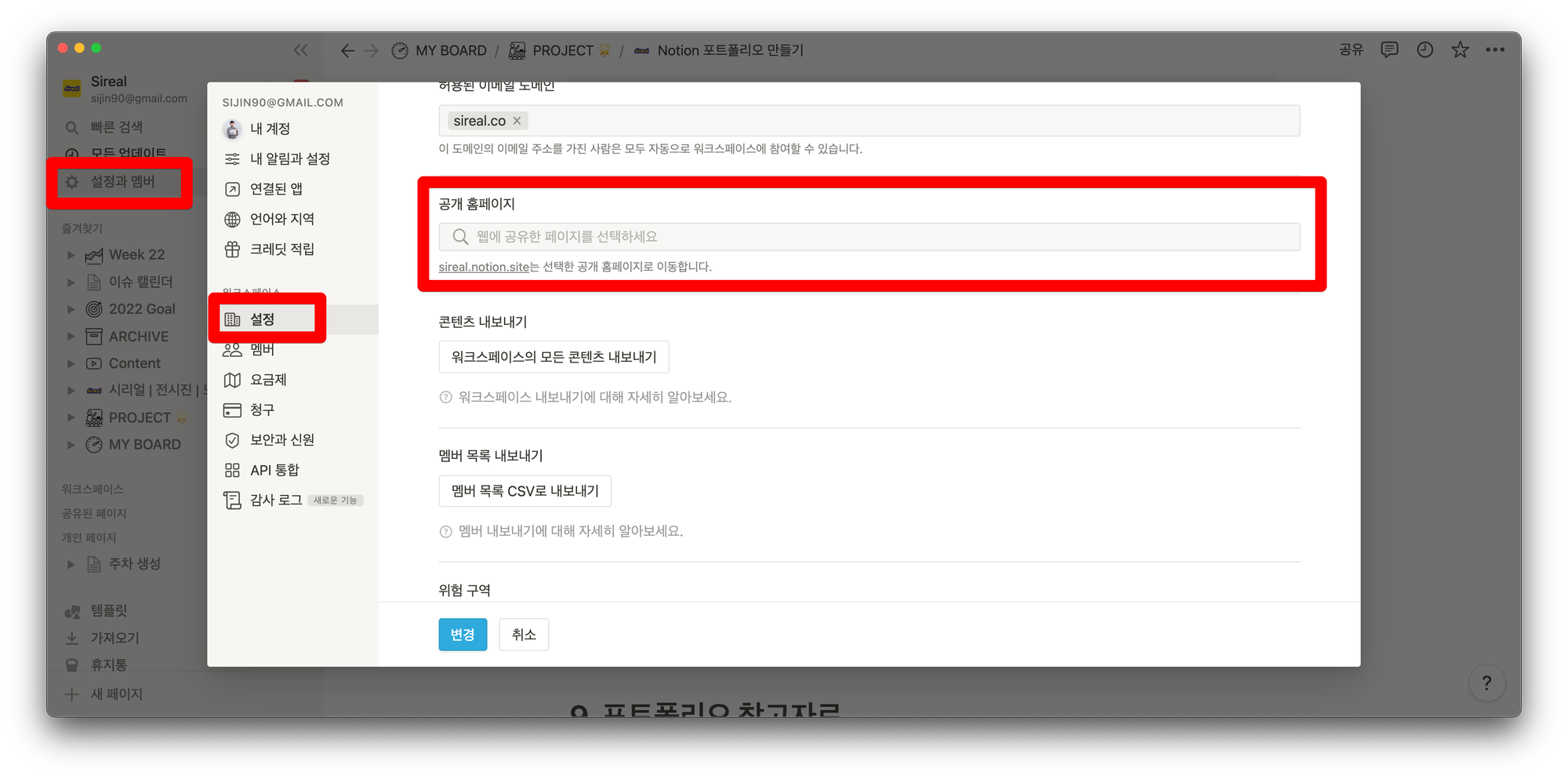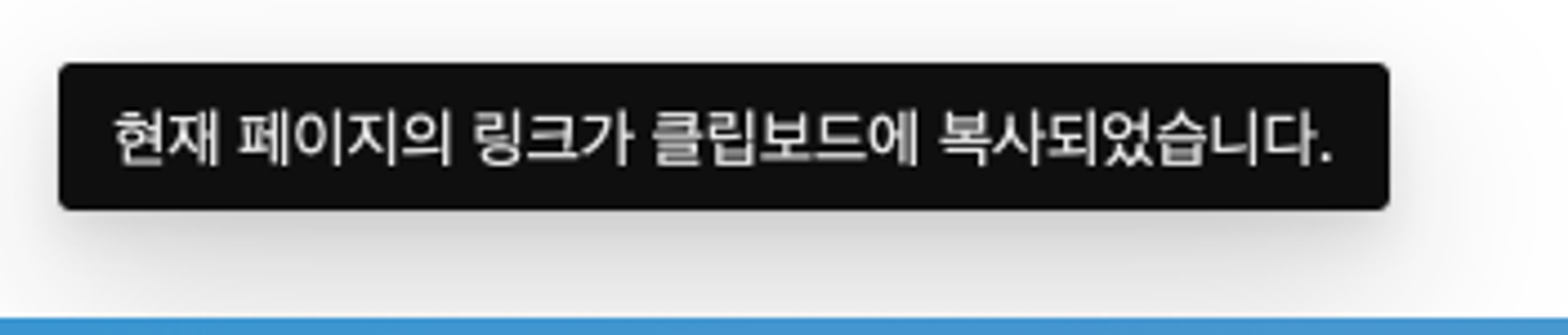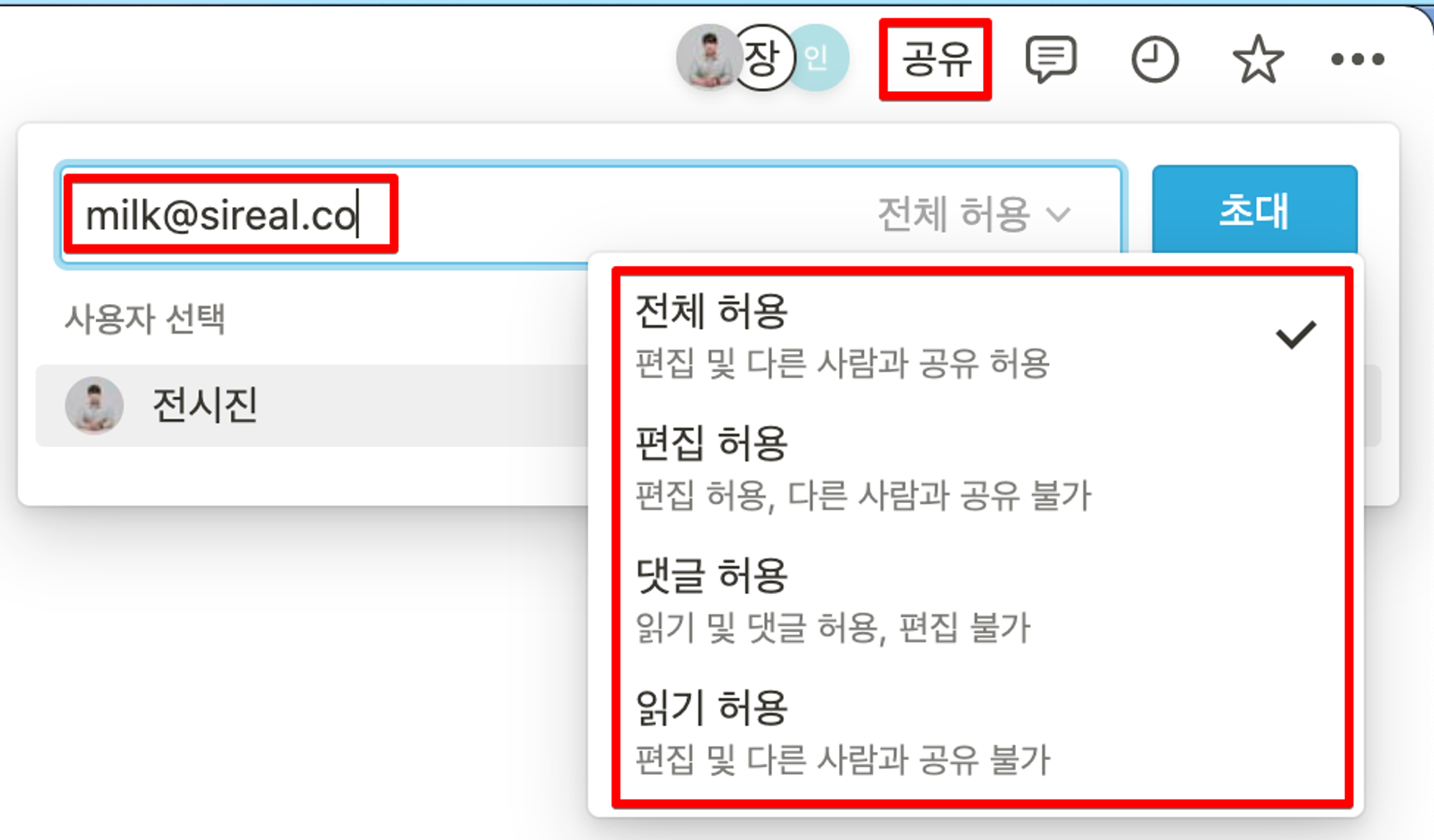링크 공유
노션 페이지를 공유하는 가장 기본적인 방법은 페이지의 링크를 공유하는 방법입니다. 공유하고 싶은 페이지 오른쪽 상단에 공유 버튼을 눌러 공유 옵션을 보세요.
1) 외부 공유
•
작성한 페이지는 공유 → 웹에서 공유 버튼을 눌러 나오는 링크를 통해 외부 사용자에게 공유할 수 있습니다. 이 옵션은 링크가 있는 누구나 해당 페이지 내용을 볼 수 있기 때문에 중요한 내용이 담긴 문서는 주의를 요합니다.
•
웹에서 공유를 누르면 나타나는 웹 링크 복사를 클릭해 다른 사용자에게 전달하면 해당 페이지의 내용을 전달할 수 있습니다. 노션에는 텍스트 뿐만 아니라, 이미지, 영상, 파일, 외부 서비스 등 다양한 형태의 콘텐츠를 담아 전달할 수 있습니다.
링크가 길어서 보기가 싫다면?
•
왼쪽 사이드바 → 설정과 멤버 → 워크스페이스 설정 → 공개 홈페이지 에 포트폴리오 페이지 링크를 넣어보세요.
•
여러분이 설정한 워크스페이스 도메인 + notion.site로 페이지에 접근할 수 있습니다.
•
이 기능은 개인 프로 요금제 또는 교육 요금제이상만 사용할 수 있습니다.
2) 내부 공유
•
페이지를 외부에 공개하지 않고 내부 사용자들끼리만 공유한다면, 웹에서 공유는 끄고, 내부 링크를 전달해보세요. 내부 링크는 웹에서 공유 아래에 링크 복사를 클릭하면 클립보드에 자동 복사 됩니다. 해당 링크를 받은 사람은 이 페이지에 초대되어 있어야만 내용을 볼 수 있습니다.
•
내부 링크 복사는 단축키로도 복사할 수 있습니다. 노션 클릭한 상태에서 단축키 Ctrl(Cmd) + L을 눌러보세요. 아래 이미지와 함께 내부 링크를 클립보드에 복사할 수 있습니다.
•
내부 링크를 복사하고, 텍스트 블록에 붙여 넣으면 페이지 멘션을 통해 페이지 링크를 노션에 붙여 넣을 수 있습니다. 이 기능을 통해 손쉽게 다른 페이지에서 다른 페이지로 이동할 수 있습니다.
사용자 초대
링크가 있는 다른 사용자에게 내용을 보여주지 않고 특정 사용자에게만 페이지 내용을 공유하고 싶다면 해당 사용자의 노션 계정(메일 주소)를 초대해 특정 사용자에게만 페이지를 보여줄 수 있습니다.
•
오른쪽 상단 공유를 누르고 아래 이미지처럼 메일 주소를 입력해보세요. 그 후 옆에 나타나는 전체 허용 버튼을 눌러 권한을 설정하면 됩니다.
•
외부 사용자를 페이지에 초대할 때는 게스트로 초대됩니다.
◦
게스트 : 외부 사용자로, 워크스페이스에 들어있지 않은 사용자입니다. 초대받은 특정 페이지만 사용할 수 있습니다.
◦
멤버 : 내부 사용자로 워크스페이스에 들어 있습니다. 권한에 따라 왼쪽 사이드바 → 워크스페이스 섹션에 있는 모든 페이지를 볼 수 있습니다.
◦
소유주 : 워크스페이스의 주인으로, 워크스페이스 관리자를 말합니다.

_%25EA%25B0%2595%25EC%259D%2598_%25EC%259E%2590%25EB%25A3%258C__Onboard_2022-08-21_16-58-02.png&blockId=ba7f8554-0d2c-4a30-8019-532c88a68412)